Hướng dẫn cách ghi chú trên máy tính hiệu quả và tiện lợi

Ghi chú trên máy tính là một phần quan trọng trong việc quản lý thông tin và lưu trữ ý tưởng. Với sự phát triển của công nghệ, đã xuất hiện nhiều ứng dụng ghi chú trên máy tính với nhiều tính năng và khả năng đa dạng.
Trong bài viết này, chúng ta sẽ tìm hiểu về những ứng dụng ghi chú trên máy tính đáng chú ý và cách ghi chú trên máy tính hiệu quả và tiện lợi. Cùng Sforum khám phá nhé!

Lợi ích khi ghi chú trên máy tính
Ghi chú trên máy tính mang lại nhiều lợi ích vượt trội như:
- Tiện lợi hơn giấy bút truyền thống, có thể viết và chỉnh sửa nhanh chóng.
- Dễ dàng tìm lại thông tin chỉ trong vài giây nhờ công cụ tìm kiếm.
- Hữu ích khi quản lý nhiều công việc hoặc dự án cùng lúc.
- Hỗ trợ đồng bộ đám mây, giúp truy cập ghi chú trên nhiều thiết bị.
- Tạo sự liền mạch trong công việc, nâng cao hiệu suất và tiết kiệm thời gian.

Khám phá ngay danh sách laptop đang được quan tâm nhiều tại CellphoneS để chọn cho mình chiếc máy phù hợp nhất.
[Product_Listing categoryid="2197" propertyid="" customlink="https://cellphones.com.vn/laptop/ai.html" title="Danh sách Laptop AI đang được quan tâm nhiều tại CellphoneS"]
Các phần mềm ghi chú tích hợp sẵn trên máy tính
Nếu bạn không muốn cài thêm ứng dụng bên ngoài, hoàn toàn có thể tận dụng các app ghi chú trên máy tính được tích hợp sẵn để lưu lại ý tưởng và thông tin nhanh chóng.
Sticky Notes
- Nền tảng hỗ trợ: Windows
- Dung lượng phần mềm: Khoảng 50 MB
- Loại phần mềm: Ghi chú nhanh
- Giá cả: Miễn phí
Sticky Notes là công cụ quen thuộc với người dùng Windows. Nó cho phép bạn tạo ghi chú dạng giấy dán ngay trên màn hình desktop. Nhờ vậy, bạn có thể dễ dàng nhìn thấy các công việc quan trọng mà không lo quên.
Ứng dụng này có giao diện đơn giản, thao tác nhanh chóng và còn hỗ trợ đồng bộ với tài khoản Microsoft.
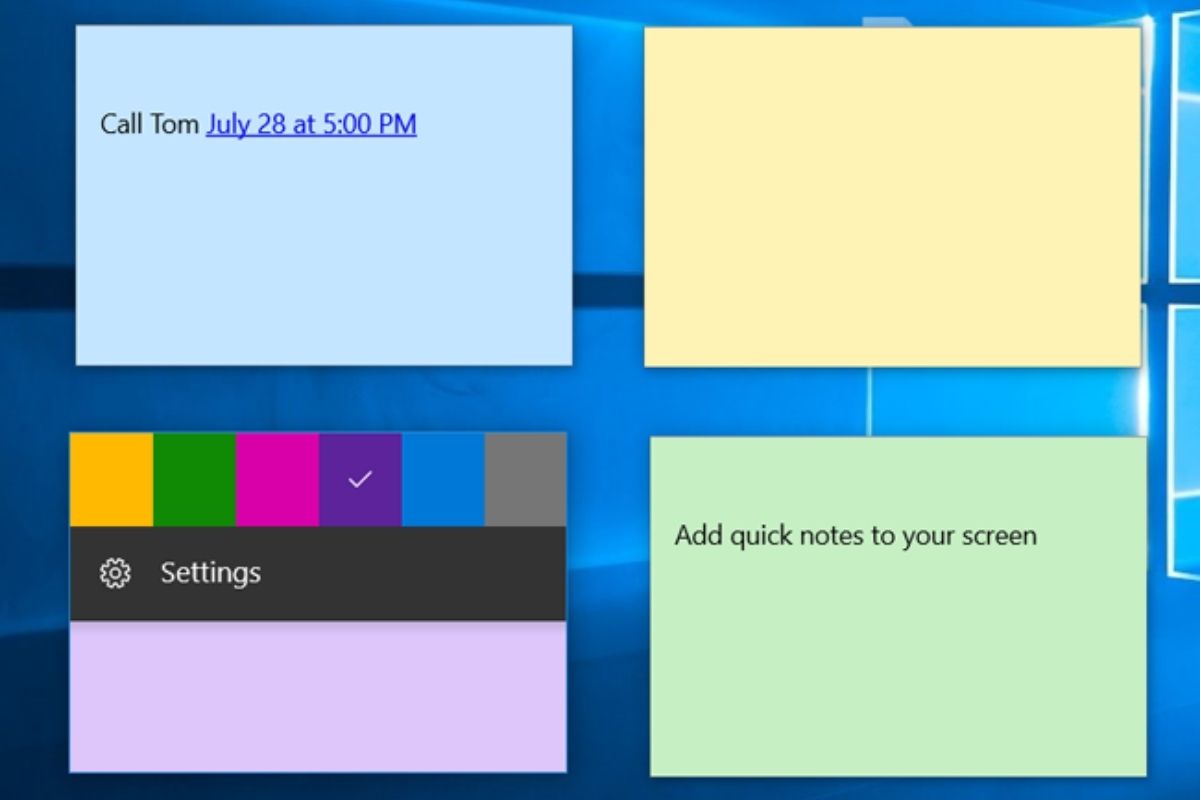
Notepad
- Nền tảng hỗ trợ: Windows
- Dung lượng phần mềm: Chỉ vài MB
- Loại phần mềm: Soạn thảo văn bản, ghi chú cơ bản
- Giá cả: Miễn phí
Notepad đã có mặt từ những phiên bản Windows đầu tiên. Đây là ứng dụng soạn thảo văn bản đơn giản, gọn nhẹ và gần như không chiếm dung lượng bộ nhớ.
Mặc dù không hỗ trợ định dạng nâng cao, Notepad vẫn là lựa chọn tuyệt vời cho những ai cần ghi nhanh. Trên Windows 11, ứng dụng này đã được cải tiến thêm tính năng kiểm tra chính tả và giao diện hiện đại hơn.
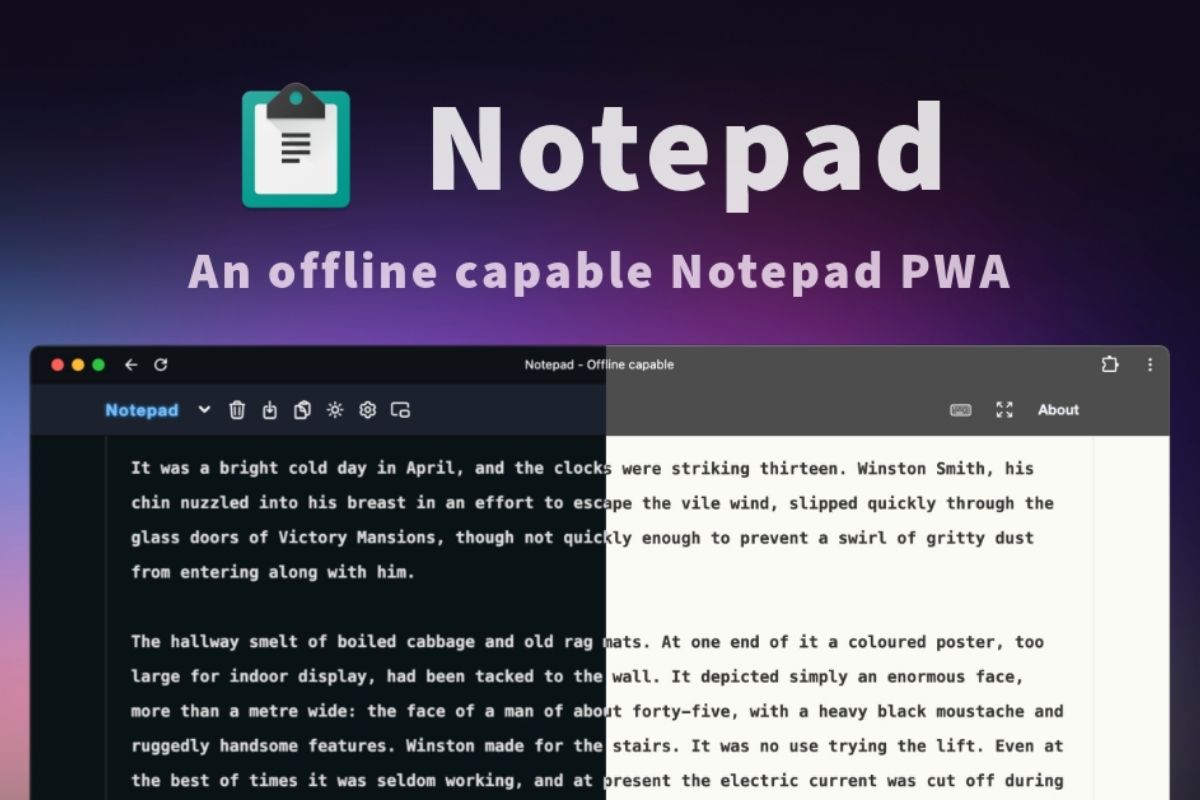
Top 5 phần mềm ghi chú trên máy tính phổ biến
Nếu bạn đang tìm công cụ hỗ trợ quản lý công việc và lưu ý quan trọng một cách tiện lợi, dưới đây là top 5 phần mềm ghi chú trên máy tính phổ biến mà nhiều người dùng tin tưởng lựa chọn.
Microsoft OneNote
- Nền tảng hỗ trợ: Windows, macOS, Android, iOS, Web
- Dung lượng phần mềm: Khoảng 250 MB
- Loại phần mềm: Ghi chú, quản lý thông tin
- Giá cả: Miễn phí (nâng cao trong gói Microsoft 365)
- Link tải chính thức: https://www.onenote.com/?public=1&omkt=vi-VN
OneNote là công cụ mạnh mẽ, được nhiều người dùng Windows yêu thích. Nó cho phép bạn viết tự do, chèn hình ảnh, âm thanh và video vào ghi chú.
Ngoài ra, OneNote đồng bộ dữ liệu trên nhiều thiết bị thông qua tài khoản Microsoft. Điều này giúp bạn truy cập ghi chú bất kỳ lúc nào. Đây là lựa chọn lý tưởng cho cả học tập và công việc.
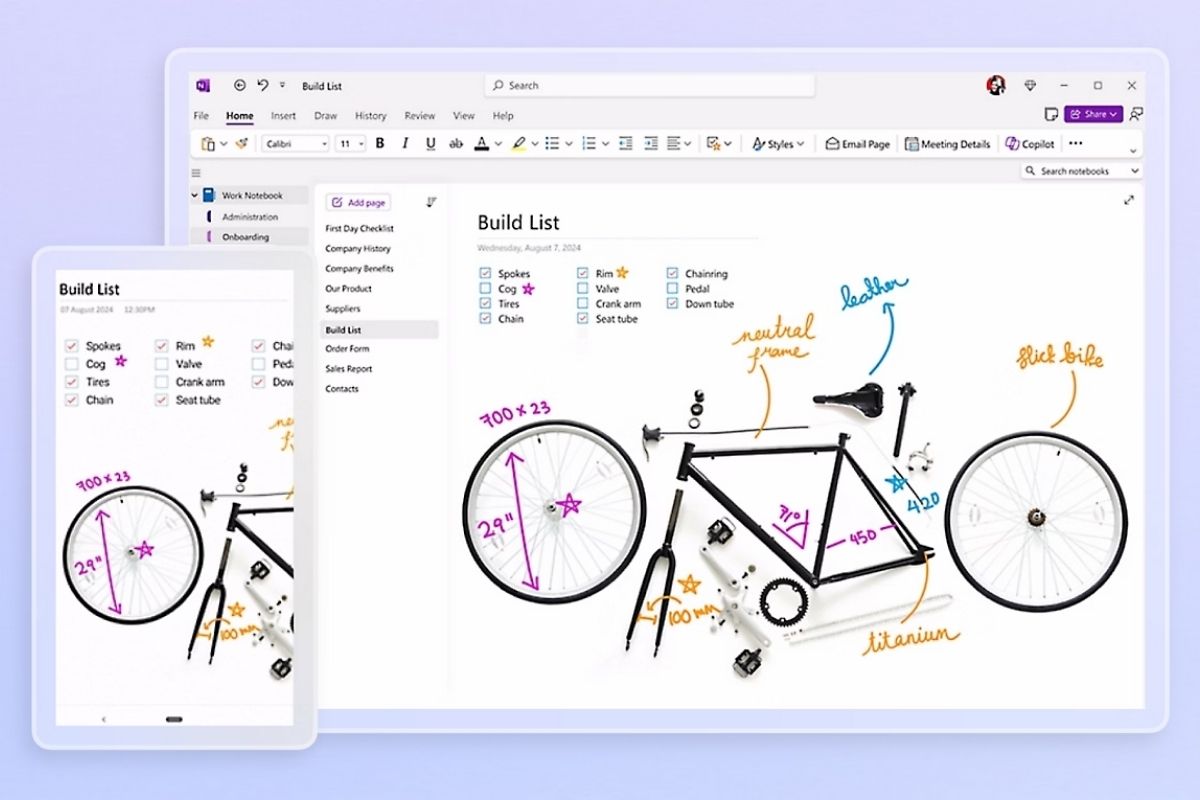
Evernote
- Nền tảng hỗ trợ: Windows, macOS, Android, iOS, Web
- Dung lượng phần mềm: Khoảng 200 MB
- Loại phần mềm: Ghi chú, quản lý tài liệu
- Giá cả: Miễn phí và gói trả phí từ 8 USD/tháng
- Link tải chính thức: https://evernote.com/download
Evernote nổi bật nhờ khả năng lưu trữ đa dạng. Bạn có thể ghi chú văn bản, chèn ảnh, quét tài liệu hay lưu file PDF. Nó còn có công cụ tìm kiếm mạnh mẽ, thậm chí tìm được chữ trong hình ảnh.
Ứng dụng này rất phù hợp cho những ai cần quản lý nhiều loại nội dung. Với bản miễn phí, bạn đã có thể sử dụng đầy đủ tính năng cơ bản. Bản trả phí bổ sung dung lượng và khả năng cộng tác nhóm.
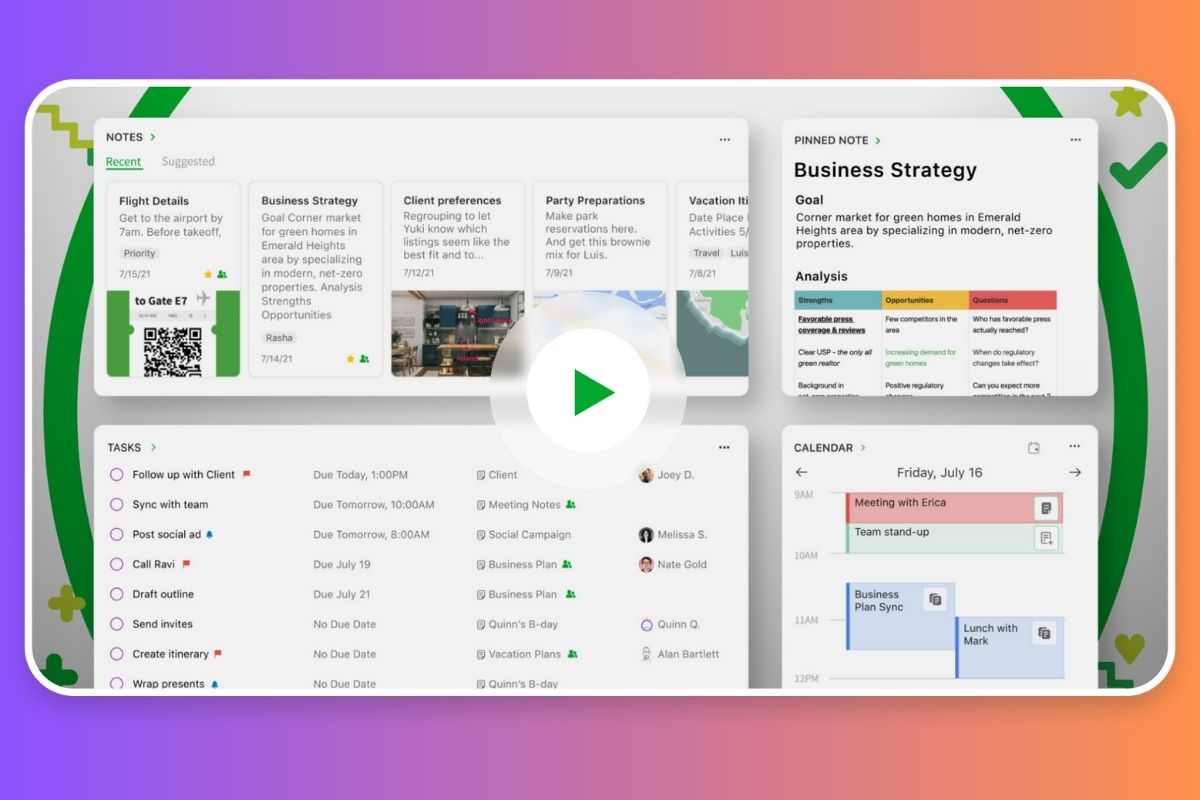
OneNote
- Nền tảng hỗ trợ: Windows, macOS, Android, iOS, Web
- Dung lượng phần mềm: Khoảng 250 MB
- Loại phần mềm: Ghi chú, quản lý thông tin
- Giá cả: Miễn phí
- Link tải chính thức: https://onenote.vi.softonic.com/
OneNote đôi khi được nhắc lại do sự phổ biến rộng rãi. Không chỉ là app ghi chú trên máy tính, OneNote còn hỗ trợ chia sẻ và làm việc nhóm. Bạn có thể tạo nhiều sổ tay cho các dự án riêng biệt và mời người khác cùng chỉnh sửa. Điều này biến OneNote thành công cụ cộng tác hiệu quả cho học tập và công việc.
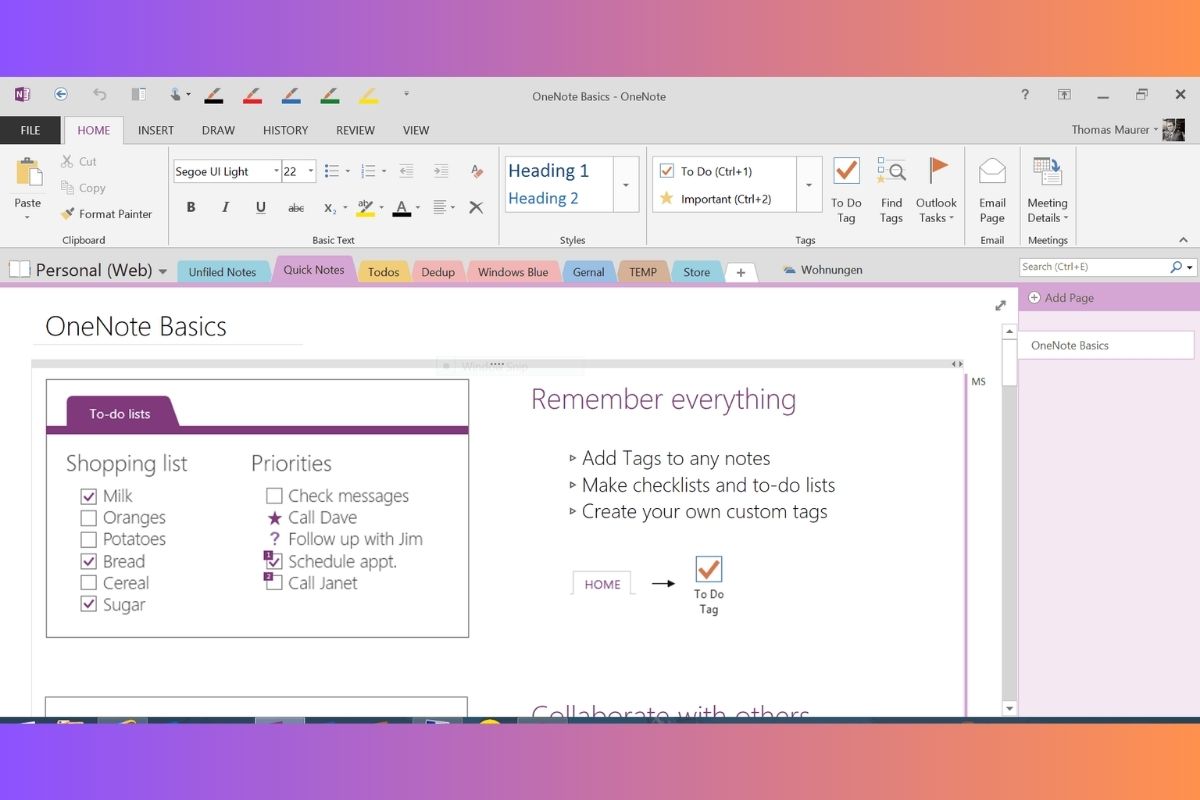
Google Keep
- Nền tảng hỗ trợ: Android, iOS, Web
- Dung lượng phần mềm: Khoảng 20 MB (bản di động)
- Loại phần mềm: Ghi chú nhanh, đồng bộ đa nền tảng
- Giá cả: Miễn phí
- Link tải chính thức: https://keep.google.com/u/0/
Google Keep mang lại trải nghiệm nhẹ nhàng, đơn giản và dễ sử dụng. Bạn có thể tạo ghi chú nhanh dưới dạng text, hình ảnh hay checklist.
Ứng dụng này đồng bộ trực tiếp với tài khoản Google, nhờ đó ghi chú luôn sẵn sàng trên mọi thiết bị. Đây là lựa chọn phù hợp cho những ai muốn sự gọn gàng và tiện lợi.
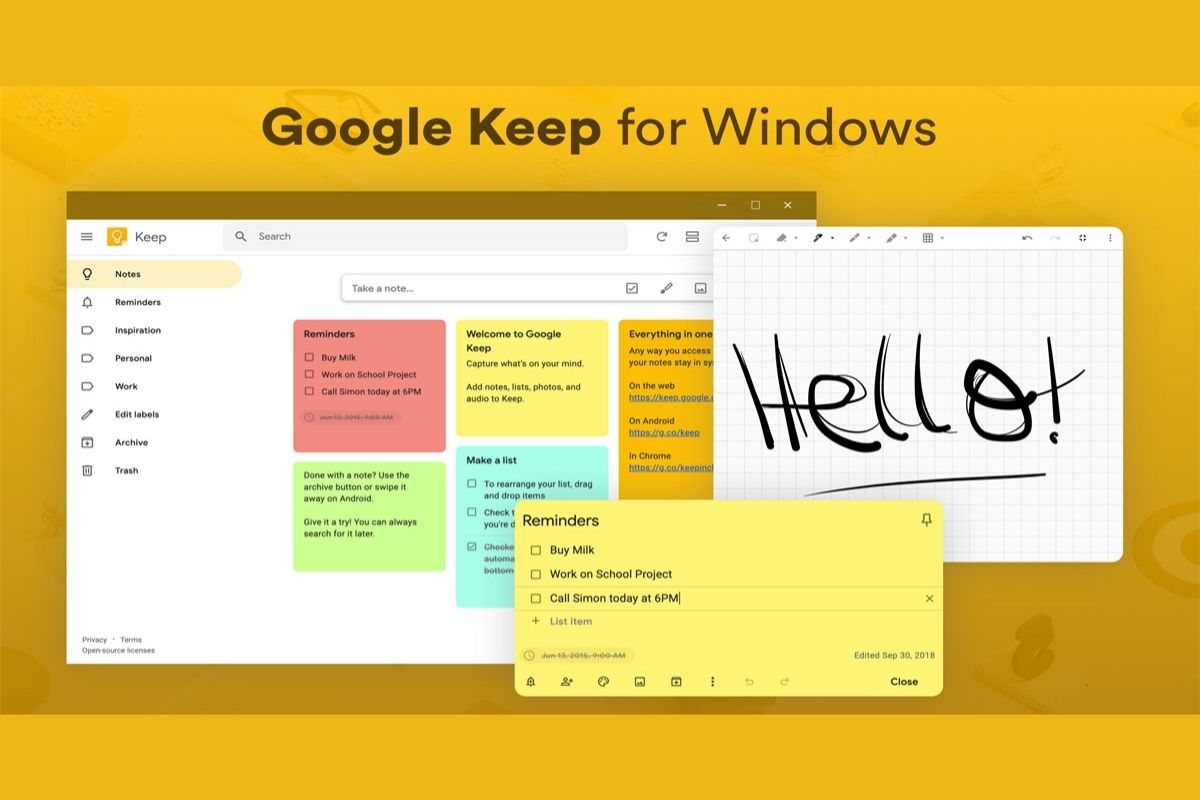
Notion
- Nền tảng hỗ trợ: Windows, macOS, Android, iOS, Web
- Dung lượng phần mềm: Khoảng 250 MB
- Loại phần mềm: Ghi chú, quản lý dự án
- Giá cả: Miễn phí, gói trả phí từ 8 USD/tháng
- Link tải chính thức: https://www.notion.com/vi/desktop
Notion không chỉ là ứng dụng ghi chú mà còn là nền tảng quản lý toàn diện. Bạn có thể tạo database, bảng Kanban, lịch làm việc và liên kết ghi chú thành hệ thống hoàn chỉnh.
Đây là lựa chọn tuyệt vời cho freelancer, sinh viên hoặc đội nhóm cần tổ chức công việc khoa học. Với Notion, bạn có thể ghi chú và quản lý dự án trong cùng một công cụ.
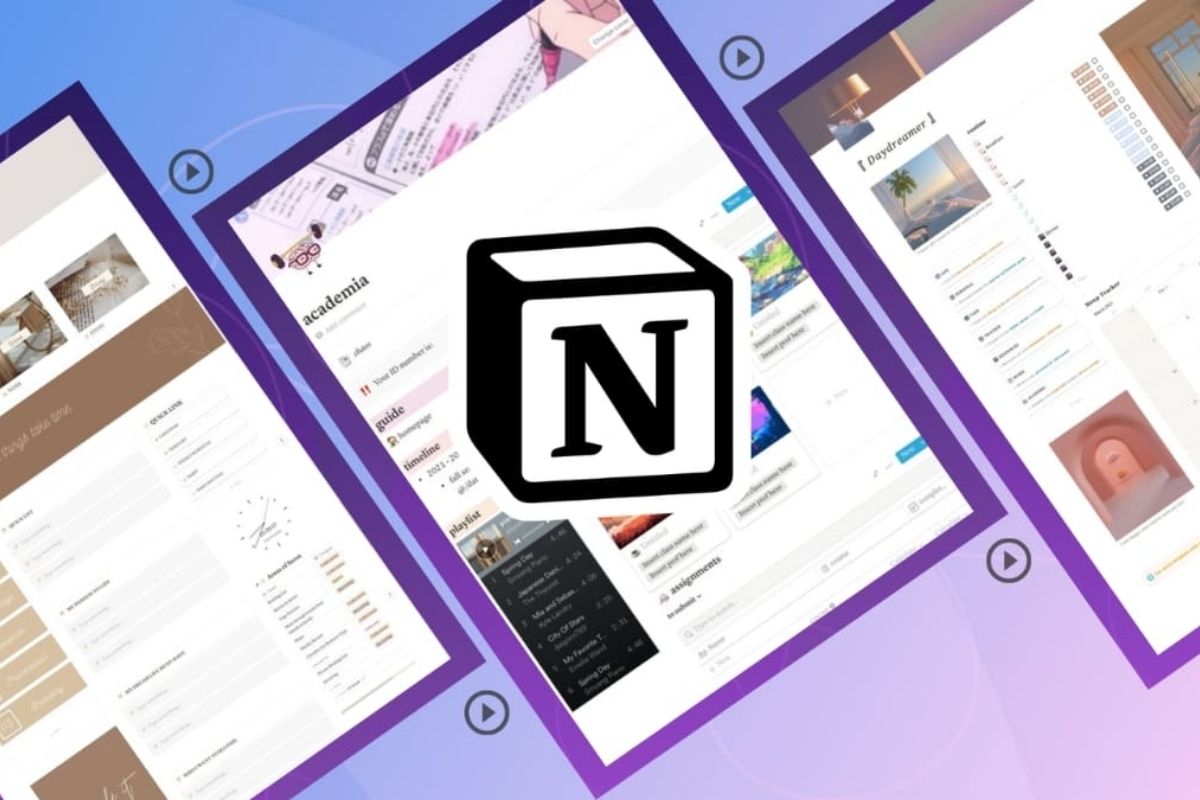
Hướng dẫn cách ghi chú trên máy tính hiệu quả
Để ghi chú trên máy tính hiệu quả, bạn nên thực hiện theo hướng dẫn này:
1. Chọn ứng dụng ghi chú phù hợp:
Trước hết, hãy xác định nhu cầu sử dụng. Nếu bạn chỉ cần ghi nhanh, Sticky Notes hoặc Notepad là lựa chọn hợp lý. Ngược lại, nếu muốn quản lý công việc hoặc dự án phức tạp, OneNote, Evernote hay Notion sẽ đáp ứng tốt hơn.
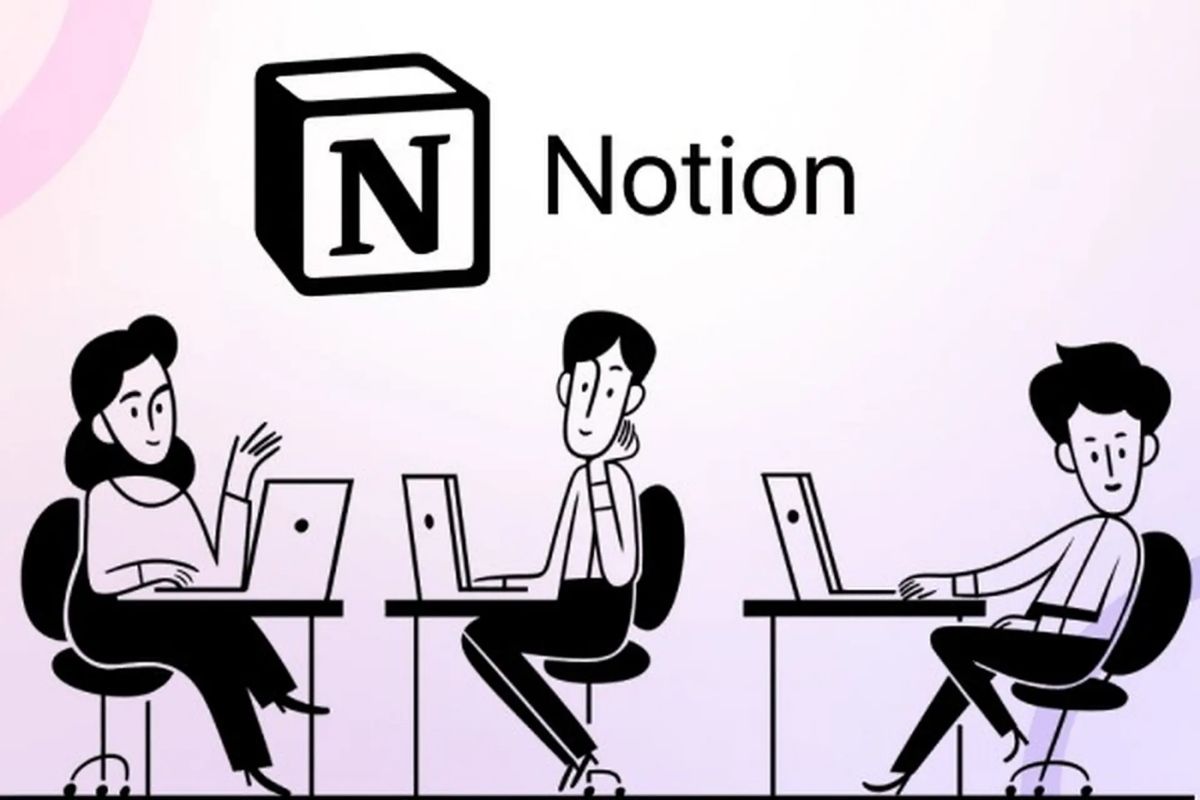
2. Tạo ghi chú rõ ràng và có tổ chức:
Khi bắt đầu viết, hãy đặt tiêu đề ngắn gọn, dễ nhớ. Đối với danh sách việc cần làm, hãy dùng dạng checklist để theo dõi tiến độ. Việc này không chỉ giúp bạn dễ tìm lại mà còn hạn chế bỏ sót thông tin quan trọng.
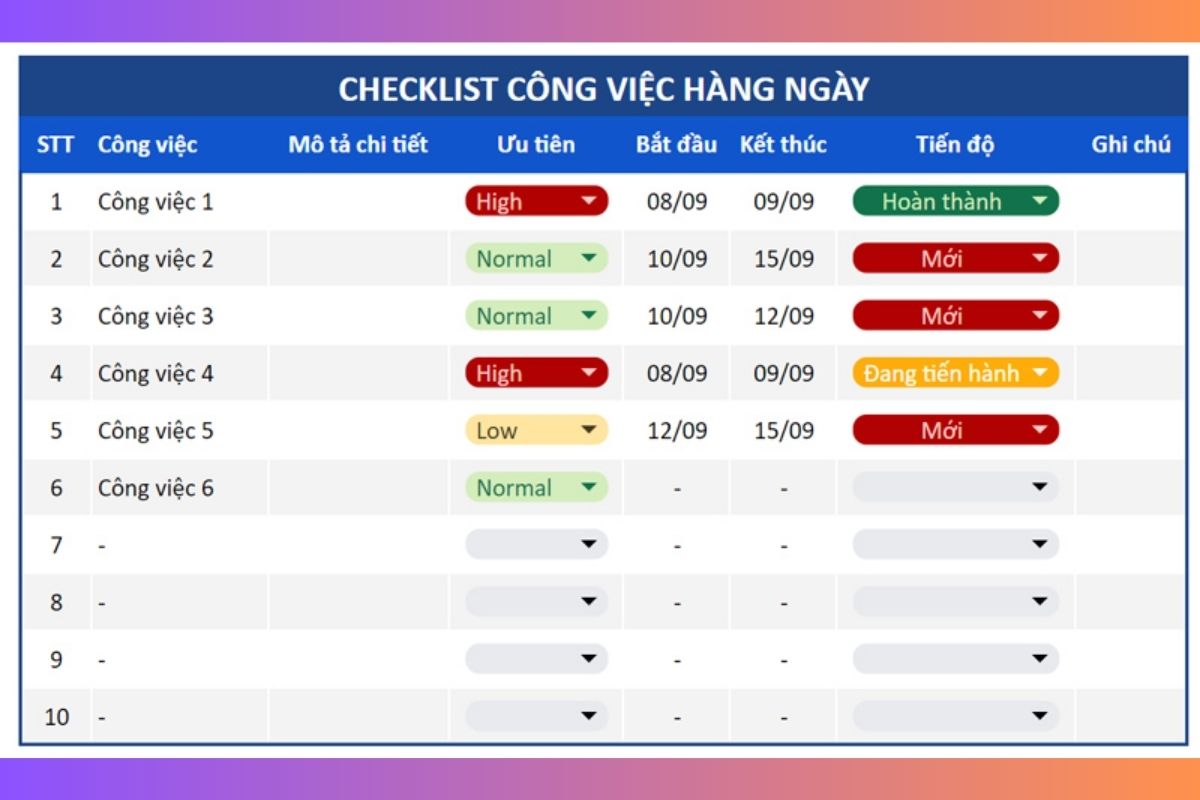
3. Sắp xếp và phân loại ghi chú:
Hãy chia ghi chú thành từng nhóm riêng biệt, chẳng hạn học tập, công việc và cá nhân. Việc phân loại này sẽ giúp bạn quản lý tốt hơn, không bị nhầm lẫn và tiết kiệm thời gian khi cần tìm lại.
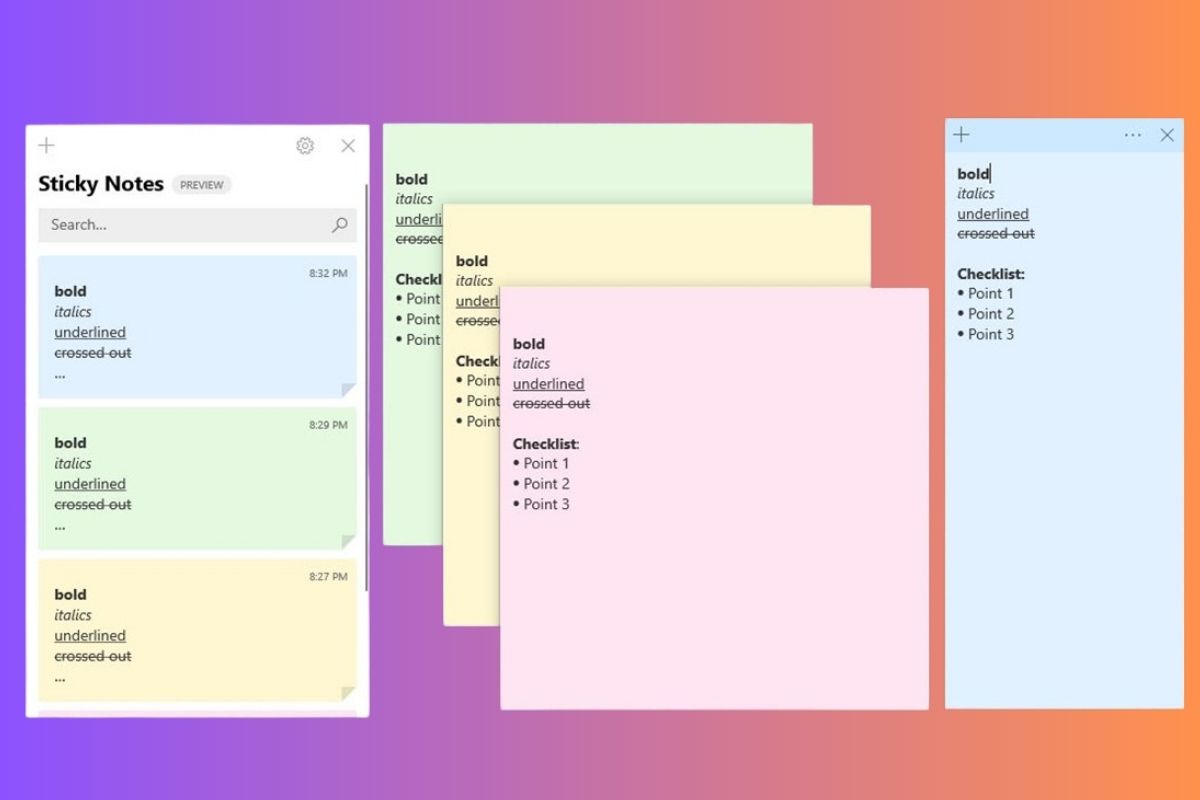
4. Đồng bộ và sao lưu dữ liệu:
Đăng nhập tài khoản để bật đồng bộ hóa. Với OneNote, Evernote hoặc Google Keep, dữ liệu sẽ tự động lưu trên đám mây. Nếu dùng Notepad hoặc Sticky Notes, bạn nên thường xuyên sao lưu thủ công để tránh mất thông tin.
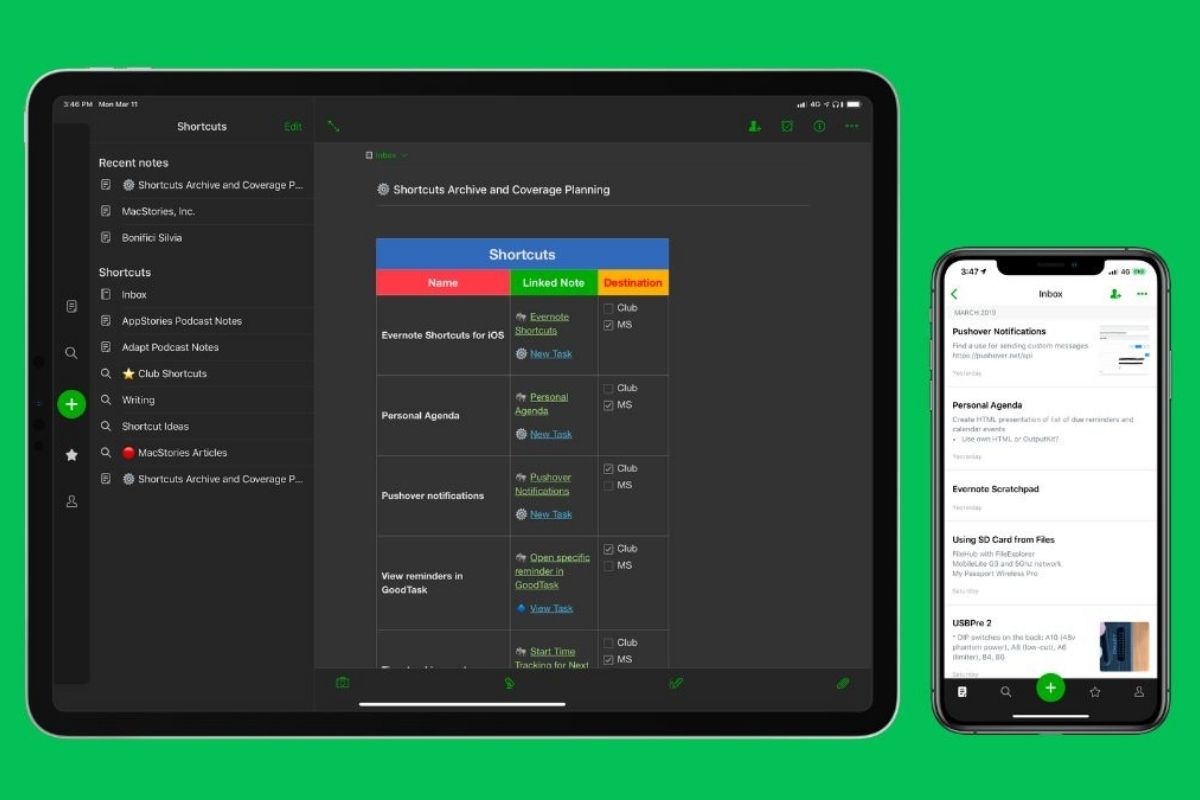
Những lưu ý khi ghi chú trên máy tính
Để việc ghi chú trên máy tính đạt hiệu quả và an toàn hơn, bạn nên chú ý một số điểm sau:
- Không nên lưu mật khẩu hoặc dữ liệu nhạy cảm trong ứng dụng không hỗ trợ mã hóa.
- Luôn đăng nhập tài khoản khi sử dụng để bật đồng bộ và tránh mất dữ liệu.
- Cập nhật phần mềm thường xuyên để có thêm tính năng mới và sửa lỗi bảo mật.
- Với Notepad hoặc Sticky Notes, nên sao lưu thủ công vì không có chế độ tự động lưu trên đám mây.
- Tạo thói quen kiểm tra lại ghi chú định kỳ để sắp xếp lại và loại bỏ những nội dung không còn cần thiết.

Trên đây là một số ứng dụng ghi chú trên máy tính tốt nhất hiện nay mà bạn có thể lựa chọn. Mỗi ứng dụng có những điểm mạnh riêng và phù hợp với nhu cầu sử dụng khác nhau. Tuy nhiên, không có một ứng dụng ghi chú duy nhất nào là tốt nhất cho tất cả mọi người. Hãy xem xét nhu cầu và yêu cầu cá nhân của bạn để chọn ra ứng dụng phù hợp nhất. Và đừng quên xem thêm các bài viết thủ thuật máy tính khác tại Sforum nhé.
Xem thêm các bài viết tại chuyên mục: Máy tính - Laptop - Tablet
Câu hỏi thường gặp
Máy tính có sẵn phần mềm ghi chú không?
Ghi chú trên máy tính có đồng bộ với điện thoại được không?
Làm thế nào để sao lưu các ghi chú để không bị mất?
Với ứng dụng có đồng bộ đám mây như OneNote, Evernote hay Notion, dữ liệu sẽ tự động được sao lưu. Riêng các công cụ cơ bản như Notepad hoặc Sticky Notes, bạn cần lưu thủ công bằng cách xuất file hoặc liên kết tài khoản Microsoft để kích hoạt tính năng sao lưu.








Bình luận (0)